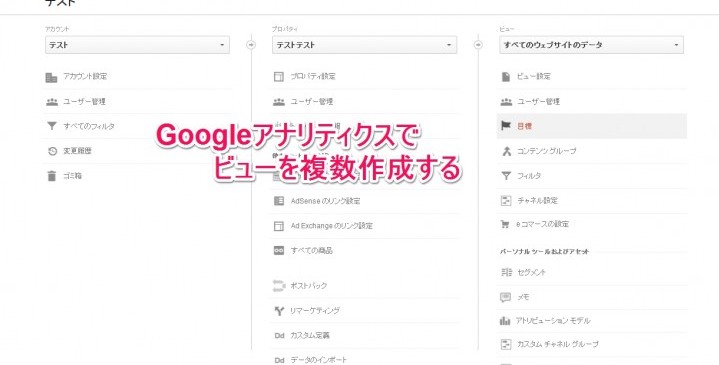
Googleアナリティクスでアカウントを作成すると、自動的にプロパティやビューが作成されます。
その中でもレポートの機能になるビューをそのまま活用されている方も多いかと思います。
しかし、これでは今後さらに深く解析しようとする時に不都合が生じる可能性があります。
そこで、ビューを複数作成する方法を説明します。
Googleアナリティクスのビューとは
Googleアナリティクスでのレポート表示や加工されたデータの入れ物になります。
新しくアカウントを作成した時や新しくプロパティを追加した時は、”すべてのウェブサイトのデータ”というビューが自動で1つ作成されています。
このビューには、アクセス解析をしているサイトから送られてくる全てのデータが収められていきますが、このビューとは別に新しくビューを追加で作成出来ます。
ビューを複数作る意味
自動で作成されたビューの”すべてのウェブサイトのデータ”自体に、フィルタなどでデータなどを除外したりしたデータを記録していったとします。
一定期間後に、そのフィルタなどの設定が間違っていた場合に除外されて記録されたデータは再度表示する事が出来ません。
そこで、アカウントを作成直後に自動で作成される”すべてのウェブサイトのデータ”のビュー以外にも複数ビューを作成しておいた方がいいです。
ビューを新たに追加する
では、新たにビューを追加していきます。
ビューの場所
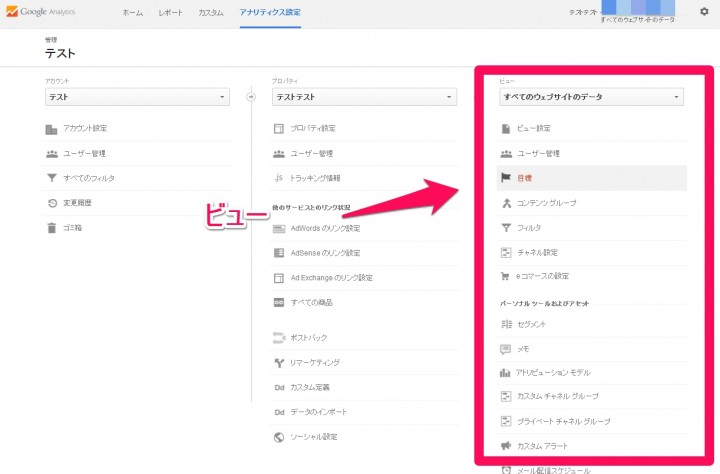
Googleアナリティクスの設定をクリックすると、上記画面が表示されます。
一番右側がビューになります。
新しいビューを作成
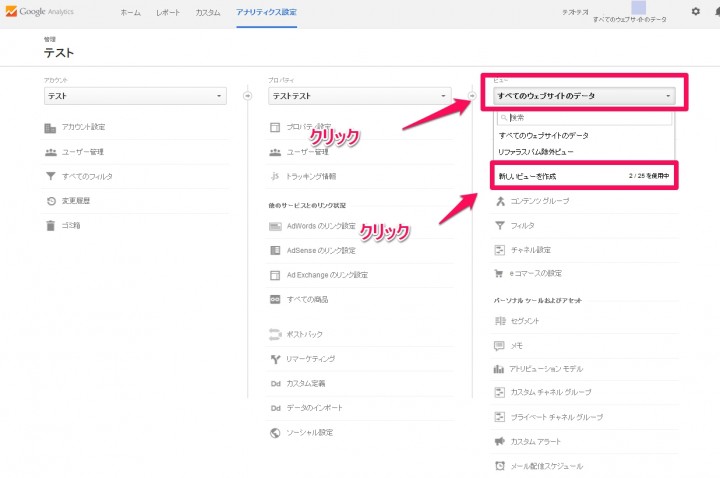
ビューのドロップダウンリストボックスをクリックすると、今現在作成されているビューのリストが表示されます。
そこで、”新しいビューを作成”をクリックします。
ちなみに、1つのプロパティ内で作成できるビューの上限数は25個になります。
新しいレポートビューを作成
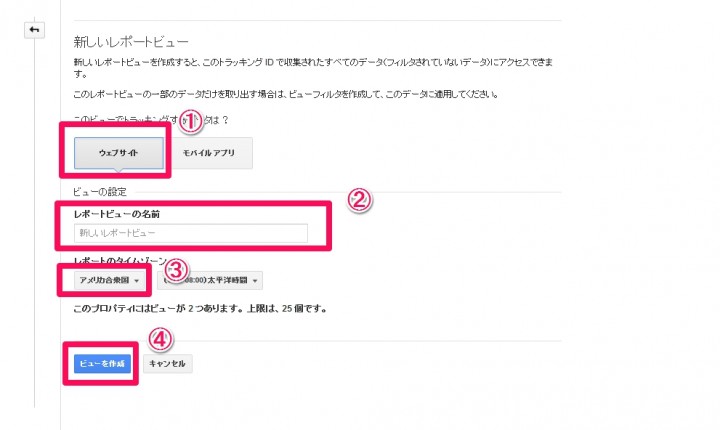
新しいレポートビューを作成する画面になります。
①このビューをトラッキングするデータとして、ウェブサイトとモバイルアプリがありますが、ウェブサイト用のビューを作成する場合は、”ウェブサイト”を選択します。
このウェブサイトとモバイルアプリの違いについては、今度解説したいと思います。
②レポートビューの名前の部分は、自由にわかりやすいレポートビューの名前を付けれていいです。
③レポートタイムゾーンは、”日本”に変更しておきましょう。
④各項目を設定したら、”ビューを作成”をクリックして完了です。
この形で作成されたビューは、フィルタ設定など何も設定されていない状態のビューになります。
また、新しくビューを作成した直後からしかデータが収集されないので、アカウントを作成したら早めに複数のビューを作成しておいた方がいいです。
フィルタなどの設定がされたビューをコピーする場合
フィルタなどの設定がされたビューをコピーしたい場合があると思いますが、その時はコピーしたいビューを選択します。
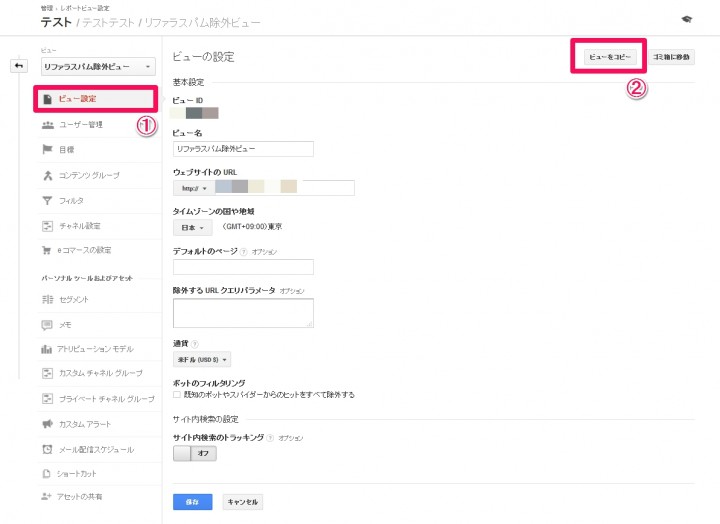
①ビュー設定をクリックして、ビューの設定を表示させます。
その後、②のビューをコピーをクリックします。
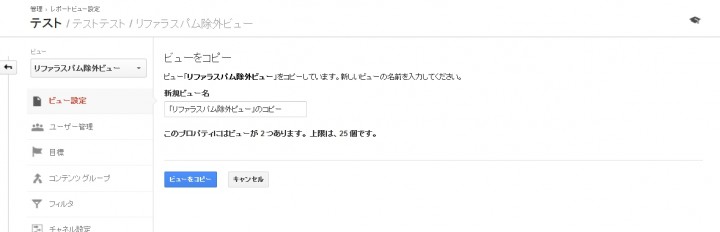
ビューをコピー画面が表示されますので、新規ビュー名にわかりやすい名前を付けて、ビューをコピーをクリックするとコピー元と同じ設定を引き継いだビューがコピーされます。
まとめ
Googleアナリティクスを使い慣れていない内は、最初自動で作成された”すべてのウェブサイトのデータ”のビューを使ってレポート表示させたりしていると思いますが、複数のビューを最初で作成しておいた方が今後、データを加工したりする上でも重要になってきます。
当サイトでもリファラスパムのフィルタ除外設定を行ったビューを作成していますが、すべてのデータを記録したビューとフィルタ除外設定をしたビューを作成しておいた方が、フィルタ設定を間違えた時に記録されていないデータを見る事が出来ないので、複数ビューを作成しておいた方がいいです。
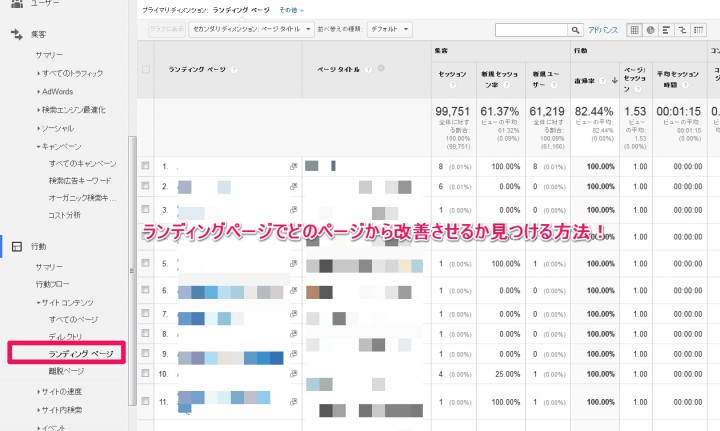

コメント